Dropbox Online - Dịch vụ lưu trữ, chia sẻ dữ liệu trực tuyến
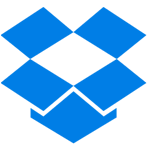
Dropbox là dịch vụ lưu trữ trực tuyến cung cấp cho người dùng 2GB không gian lưu trữ miễn phí để đồng bộ, chia sẻ và sao lưu các tập tin hay truy cập từ xa dễ dàng thông qua trình duyệt hoặc thiết bị di động.

Giao diện chính của dịch vụ lưu trữ dữ liệu trực tuyến Dropbox Online
Lưu trữ dữ liệu trên những dịch vụ lưu trữ trực tuyến đang dần trở thành xu hướng, khi nó giúp người dùng tiết kiệm không gian ổ đĩa cứng trên máy tính, dễ dàng truy cập vào dữ liệu ngay cả khi không ngồi máy. Để đáp lại nhu cầu ngày càng cao từ người dùng, có rất nhiều dịch vụ lưu trữ đám mây đã ra đời. Nhưng nổi tiếng nhất phải kể đến Dropbox.
Những tính năng chính của dịch vụ lưu trữ trực tuyến Dropbox
Dropbox làm việc theo cách bạn làm
Nhận tất cả các tập tin của bạn từ bất cứ đâu, trên bất cứ thiết bị nào và chia sẻ chúng với bất cứ ai. Với 2GB lưu trữ dữ liệu miễn phí (có thể tăng thêm khi sử dụng các dịch vụ của Dropbox) bạn có thể quản lý dữ liệu, tài liệu trực tuyến, thêm, xóa, bình luận trên tài liệu.
Mang tài liệu đi bất cứ đâu
Lưu tập tin trên máy tính, sau đó truy cập chúng từ điện thoại khi đang ở trên đường. Tất cả mọi thứ bạn giữ trong Dropbox đều được tự động đồng bộ giữa các thiết bị nhanh chóng, dù cho dữ liệu bạn lưu trữ là tài liệu, hình ảnh hay video.
Gửi video nhanh chóng
Chia sẻ những tập tin lớn nhanh như chia sẻ những tập tin nhỏ, bởi bạn chỉ cần tạo một liên kết đến tập tin đó, và gửi link qua email, ứng dụng chat, thậm chí cả tin nhắn văn bản. Người nhận được liên kết có thể xem trước video, tải về một bản sao ngay cả khi họ không có tài khoản Dropbox.

Xem và tải về video trên Dropbox kể cả khi không có tài khoản
Lưu trữ hình ảnh an toàn
Bật Camera Upload để sao lưu hình ảnh tự động từ Camera Roll đến Dropbox. Các bức ảnh được sắp xếp theo ngày, hoặc theo album tự tạo.
Làm việc nhóm
Chỉnh sửa bài thuyết trình với các thành viên trong nhóm mà không cần gửi email qua lại. Bằng cách chia sẻ tài liệu riêng lẻ hoặc theo thư mục cho phép bạn hợp tác với những người khác. Khi ai đó tham gia vào một thư mục được chia sẻ, thư mục sẽ xuất hiện và được đồng bộ tự động trong Dropbox của họ mỗi khi nó được chỉnh sửa.
Lưu trữ dữ liệu an toàn
Dropbox bảo vệ các tập tin đang được chia sẻ và những tập tin khác nằm trong tài khoản với tính năng bảo mật như xác minh hai bước và kiểm soát chia sẻ.
Dropbox ghi lại những thay đổi được thực hiện trên Dropbox. Nó cũng bao gồm lịch sử phiên bản trong 30 ngày, cho phép khôi phục lại dữ liệu trong trường hợp bạn vô tình xóa một tập tin hoặc muốn khôi phục phiên bản trước đó.
Một số tính năng khác
- Mời mọi người up tài liệu lên Dropbox của bạn mà họ không cần có tài khoản.
- Giao diện thân thiện dễ sử dụng.
- Hỗ trợ trên nhiều nền tảng máy tính, điện thoại, web.
- Quản lý hình ảnh: duyệt tất cả ảnh (được chia sẻ và tải lên) ở một nơi, chia sẻ ảnh dễ dàng qua email, Facebook, Twitter.
- Làm việc nhóm trực tuyến: tổ chức các tập tin theo công việc, thư mục, thiết lập quyền truy cập, phối hợp với đồng nghiệp và khách hàng để có được thông tin phản hồi, chia sẻ công việc nhanh chóng.
- Soạn thảo văn bản trực tuyến cho nhóm thông qua Dropbox Paper. Paper cho phép bạn soạn thảo văn bản trực tuyến với những người khác.
Trải nghiệm nhanh một số tính năng của Dropbox
Dropbox được đánh giá là một trong những giải pháp lưu trữ trực tuyến tốt nhất, với giao diện thân thiện và sở hữu những tính năng tuyệt vời. Dropbox cũng rất hữu ích khi hợp tác và làm việc nhóm, bạn có thể chia sẻ liên kết trực tiếp đến bất kỳ tập tin nào trong Dropbox của mình để mọi người cùng sử dụng.
Để có thể sử dụng các tính năng của dịch vụ lưu trữ này, bạn cần tạo một tài khoản, bằng cách điền vào tên, email, mật khẩu, sau đó xác nhận email để hoàn tất.

Đăng ký tài khoản Dropbox
Để có thể nhận thêm MB lưu trữ đầu tiên hãy nhấp vào Get Started và hoàn thành 7 nhiệm vụ được yêu cầu. Không đơn giản chỉ là 7 bước để nhận thưởng, nó sẽ hướng dẫn bạn cách sử dụng Dropbox tối ưu nhất. Đặc biệt khi bạn đăng nhập Dropbox được cài sẵn trên điện thoại Samsung Galaxy có thể nhận thêm đến 48GB không gian lưu trữ miễn phí.
Các thành phần của Dropbox được chia thành các thẻ bên tay trái giúp người dùng dễ dàng truy cập vào tính năng mình cần.
Với Files, có thể tải lên các tập tin, thư mục, đổi tên, xóa, chia sẻ với liên kết. Mặc dù có phần thiết lập quyền hạn nhưng chỉ có tài khoản pro mới có thể thực hiện các thao tác này. Để xem nội dung chi tiết của từng file, bạn chỉ cần nhấp chuột thẳng vào file, Dropbox sẽ mở file trong một cửa sổ mới, tại đây bạn có thể xem và thêm bình luận hoặc tải xuống.

Xem chi tiết nội dung file trong Dropbox
Tiếp đến là Team, cho phép bạn tạo ra một thư mục để chia sẻ và mời mọi người tham gia làm việc trên thư mục đó. Chỉ cần nhấp vào Team, chọn tạo một Team mới, nhập vào tên muốn đặt, email của người bạn muốn mời, nhấn Create. Bất cứ khi nào bạn cũng có thể mời thêm người bằng cách nhấp vào Invite members.

Tạo nhóm làm việc trên Dropbox Online
Khi bạn tạo ra một Team, Dropbox sẽ sinh ra một thư mục có tên là tên của Team trong phần Files. Để thêm dữ liệu muốn chia sẻ, bạn cần mở thư mục này và chọn tải dữ liệu lên, hoặc kéo các file, thư mục muốn chia sẻ trong Dropbox vào thư mục chia sẻ. Khi đó, những người có trong Team cũng sẽ nhận được những dữ liệu bạn đã tải lên thư mục này. Bất cứ thay đổi nào được tạo ra trong các tập tin của thư mục này đều được tự động đồng bộ đến Dropbox của tất cả những người dùng trong Team.

Thư mục tài liệu của Team trong Files
Photos sẽ cho phép bạn xem những hình ảnh đã tải lên ở dạng thumnail, chọn và tổ chức ảnh thành những album hoặc xóa. Tính năng này có vẻ còn khá hạn chế khi không thể sắp xếp, tìm kiếm theo bộ lọc hoặc di chuyển vị trí các ảnh, bạn cũng cần vài chục giây để ảnh xuất hiện trong Photos sau khi up lên trong phần Files.

Tổ chức hình ảnh trong Photos
Dropbox có một tính năng rất đặc biệt và thú vị là File Requests cho phép bạn mời đồng nghiệp, khách hàng, đối tác hoặc nhà cung cấp tải file lên Dropbox của bạn mà họ không cần có tài khoản. Khi tạo yêu cầu bạn có thể đặt tên yêu cầu, chọn thư mục, đặt ngày hết hạn.

Tạo yêu cầu up file với Dropbox Online
Khi nhấp vào tạo yêu cầu, điền tên thư mục muốn tạo, Dropbox sẽ sinh ra một liên kết, chỉ cần chia sẻ liên kết này cho người bạn muốn, hoặc nhập vào email để Dropbox gửi yêu cầu đến người nhận.

Sao chép liên kết để chia sẻ hoặc yêu cầu qua email
Lúc này trong Files sẽ sinh ra thư mục File Request, với thư mục con là thư mục bạn đã tạo. Khi có người dùng nào gửi dữ liệu đến, bạn có thể xem nó trong thư mục này.

Giao diện khi người được yêu cầu dán link vào trình duyệt
Tiếc là Dropbox không hiện các thông báo khi có sự thay đổi trong các thư mục được chia sẻ, hay khi có ai đó tải file lên thư mục đã yêu cầu khi bạn đang ở trong Dropbox Online, mà nó sẽ gửi email để thông báo cho bạn những thay đổi kể trên.
Dropbox hỗ trợ đa nền tảng, từ máy tính để bàn đến các thiết bị di động, và cả trên nền web, với khả năng đồng bộ nhanh chóng, bất cứ thay đổi nào được thực hiện trên một thiết bị sẽ được cập nhật gần như ngay lập tức cho các thiết bị khác, nhờ đó bạn sẽ luôn được làm việc với những dữ liệu mới nhất mà không lo bị gián đoạn công việc.
Tóm lại, ngoại trừ việc không gian lưu trữ miễn phí của Dropbox hơi khiêm tốn thì nó thực sự là một hệ thống lưu trữ trực tuyến thông minh, bổ sung thêm một cách thức tốt để chia sẻ và truy cập vào những dữ liệu quan trọng của bạn bất cứ lúc nào.
Bích Thủy










